如何让台式电脑省电 台式电脑怎么省电
发布时间:2017-04-09 02:35
当我们有事离开电脑时,如何让电脑省电同时也让电脑可以休息一下呢?下面就让小编给大家说说如何让台式电脑省电吧。
台式电脑省电的方法
在电脑桌面单击鼠标右键,弹出下拉菜单,可以看到菜单最下面“属性“菜单,点击打开
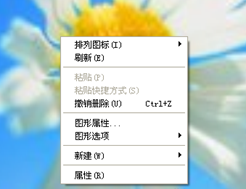
打开后弹出属性对话框,点击上方“屏幕保护”菜单栏,进入“屏蔽保护”对话框界面


点击右下角"电源“选项,弹出电源选项对话框

接下拉修改关闭显示器的时间,我们把它改为5分钟,在下拉菜单中选择”5分钟“(选择后如果电脑5分钟没有操作,显示器会自动关闭)

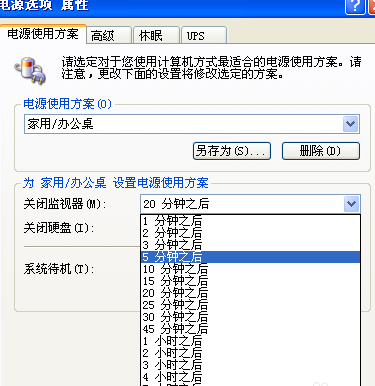
接下来修改硬盘的时间,我们把他改为3小时(当然你可以根据自己具体的需要设定时间),当要重新唤醒时,按回车键就可以实现了。

最后是设置电脑休眠的时间,方法跟上面一样,我们也把他设置为3小时好了。当电脑休眠后要重新唤醒,按下电源开关就可以了。

设置完成后,先后点击两个确定,设置就成功了。


如何让台式电脑省电 台式电脑怎么省电的评论条评论